一、功能简介
适用范围:文档、表格、思维笔记、幻灯片、多维表格和上传的文件(文中统称为“云文档”),以及文件夹
你可以通过添加外部协作者、修改链接分享范围的方式,将云文档、文件夹分享给企业外部人员,如供应商、客户等。
二、操作流程
对外分享云文档
操作前提:云文档的 分享 > 权限设置 > 对外分享 设置项下,已勾选 允许内容被分享到组织外。
你可以选择以下任一方式,将云文档分享给企业外部用户。
方式 1:为云文档添加外部协作者
- 点击云文档界面右上方的蓝色 分享 按钮。
- 在 邀请协作者 界面中搜索并选择外部用户。在输入框右侧为对方选择 可管理、可编辑 或 可阅读 权限。
- 勾选 发送通知,系统将通知对方已被添加为协作者,点击 发送。如果你不想要通知对方,则取消勾选 发送通知。
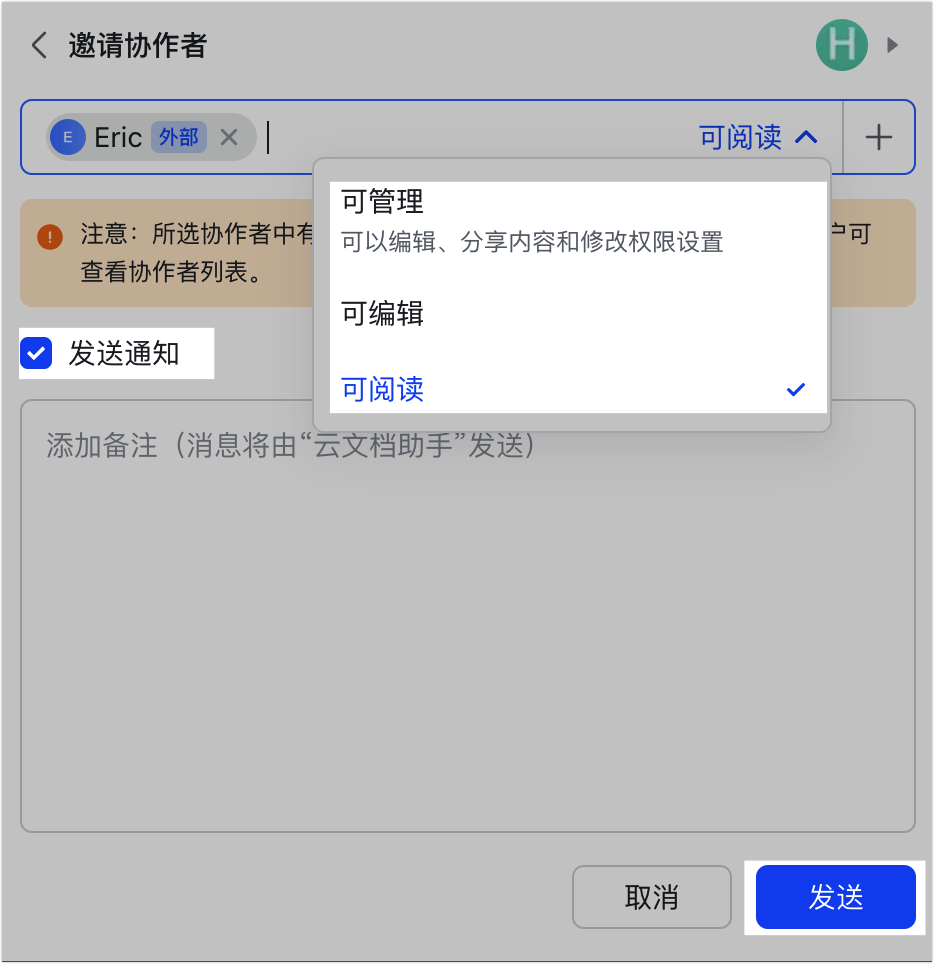
250px|700px|reset
方式 2:在 Lark 消息发送云文档给外部用户或外部群
复制云文档链接,打开消息界面,将链接发送到会话或群组中,系统会自动为会话成员开启权限。
注:若为你初次与对方分享该云文档,则在会话中默认授予 可阅读 权限。你可以点击 可阅读,在下拉菜单中为对方分配其他权限。
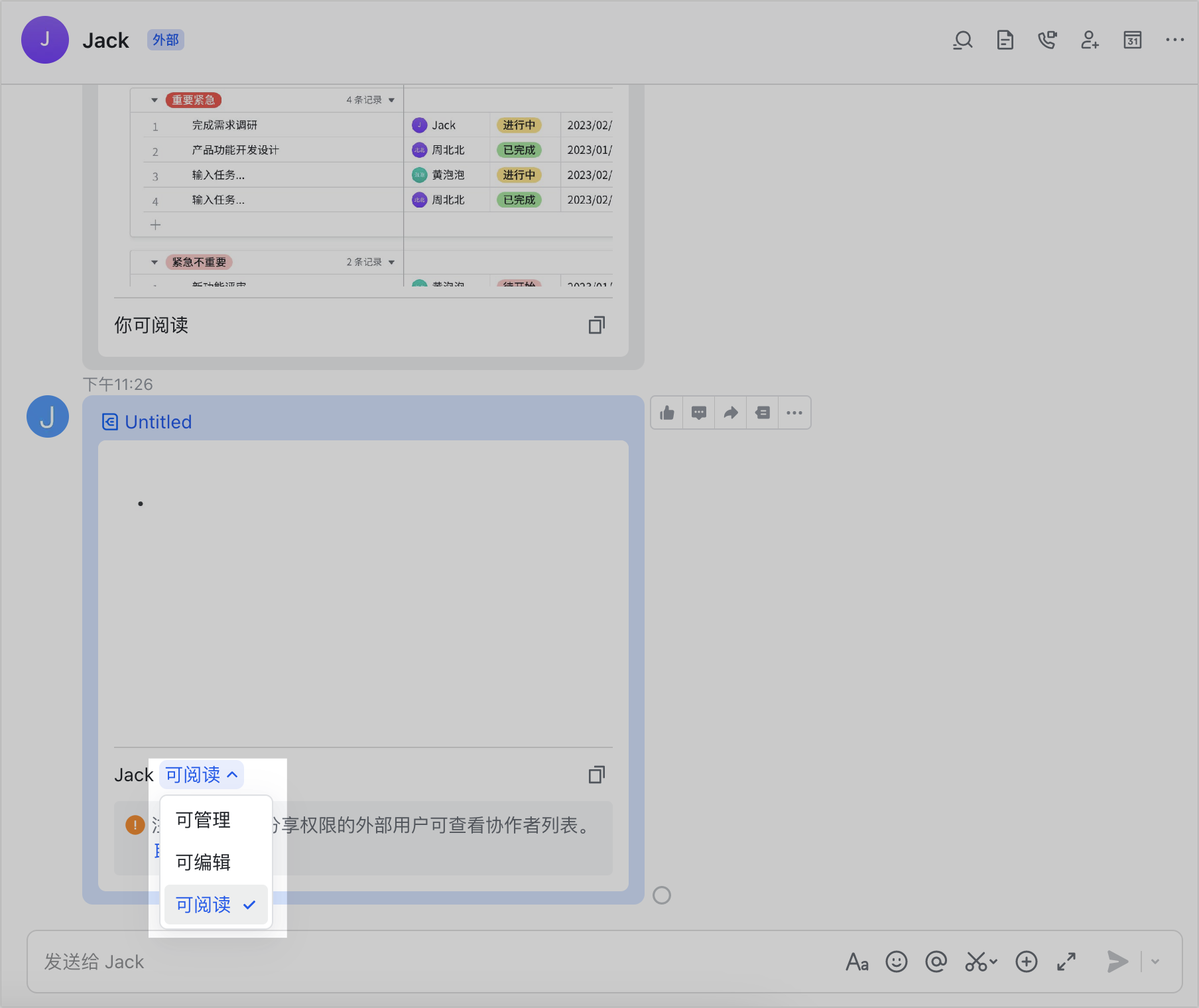
250px|700px|reset
方式 3:将云文档设置为互联网可见
- 有云文档可管理权限的用户可以点击云文档界面右上方的蓝色 分享 按钮。
- 将链接分享范围设置为 互联网获得链接的人,外部用户点击链接即可访问云文档。具体信息请参考用链接分享云文档。
- 注:
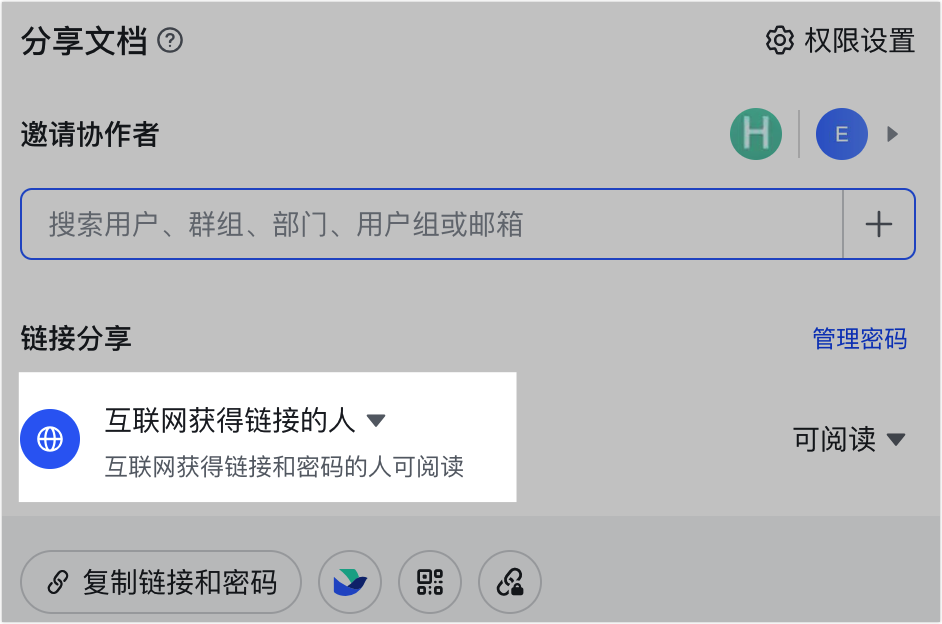
250px|700px|reset
对外分享文件夹
操作前提:文件夹的 分享 > 权限设置 > 对外分享 设置项下,已勾选 允许文件夹被分享到组织外。
默认状态下,文件夹中的云文档、子文件夹会继承文件夹的协作者、链接分享范围、对外分享权限设置。当你分享文件夹给外部用户后,文件夹中的内容也会分享给外部用户。
以下情况,云文档、子文件夹不会跟随文件夹对外分享:
- 云文档、子文件夹已停止继承父级页面权限。打开云文档或文件夹,点击 分享,分享面板上显示“已限制权限,不再继承父级文件夹的权限”。你可以点击 恢复,或者单独为这个内容设置对外分享。
- 云文档受到密级管控不能对外分享。你需要将密级调低至可对外分享的等级。
你可以选择以下任一方式,将文件夹分享给企业外部用户。
方式 1:为文件夹添加外部协作者
- 打开文件夹,点击 分享。
- 在 邀请协作者 界面中搜索并选择外部用户。在输入框右侧为对方选择 可管理、可编辑 或 可阅读 权限。
- 勾选 发送通知,系统将通知对方已被添加为协作者,点击 发送。如果你不想要通知对方,取消勾选 发送通知。
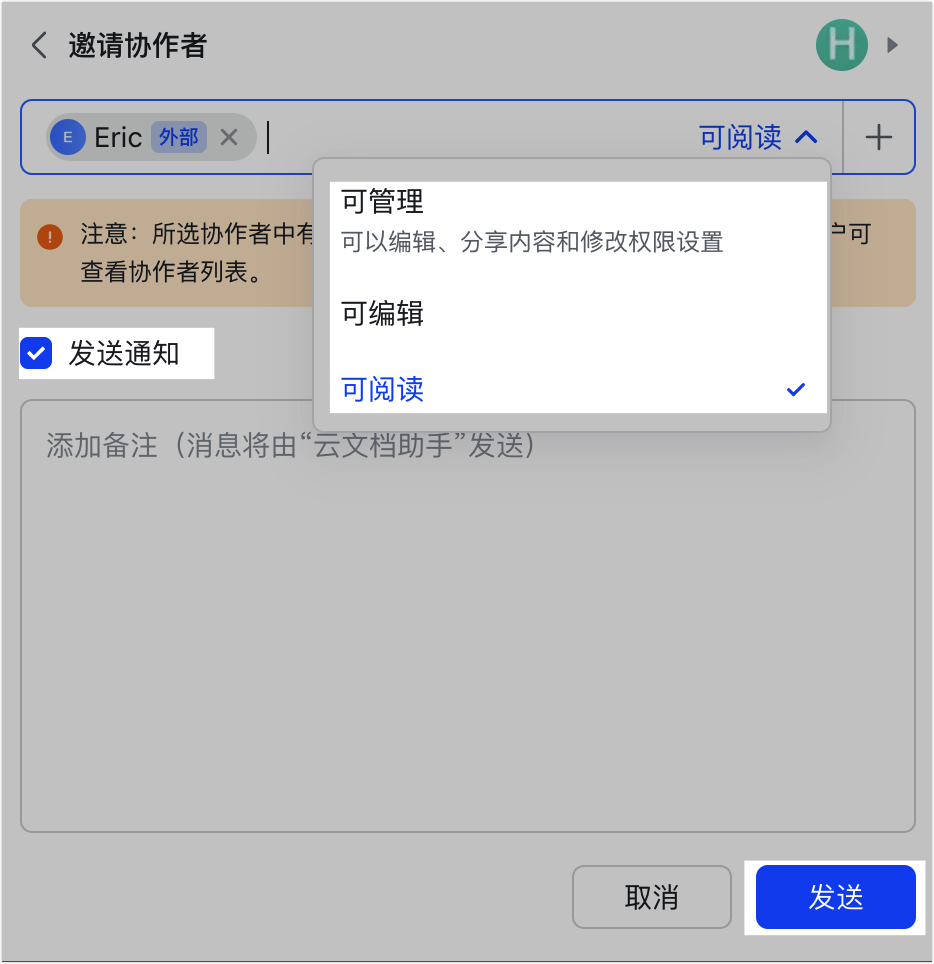
250px|700px|reset
方式 2:将文件夹设置为互联网可见
- 有文件夹可管理权限的用户可以打开文件夹,点击 分享。
- 将链接分享范围设置为 互联网获得链接的人,外部用户点击链接即可访问文件夹。具体信息请参考用链接分享文件夹。
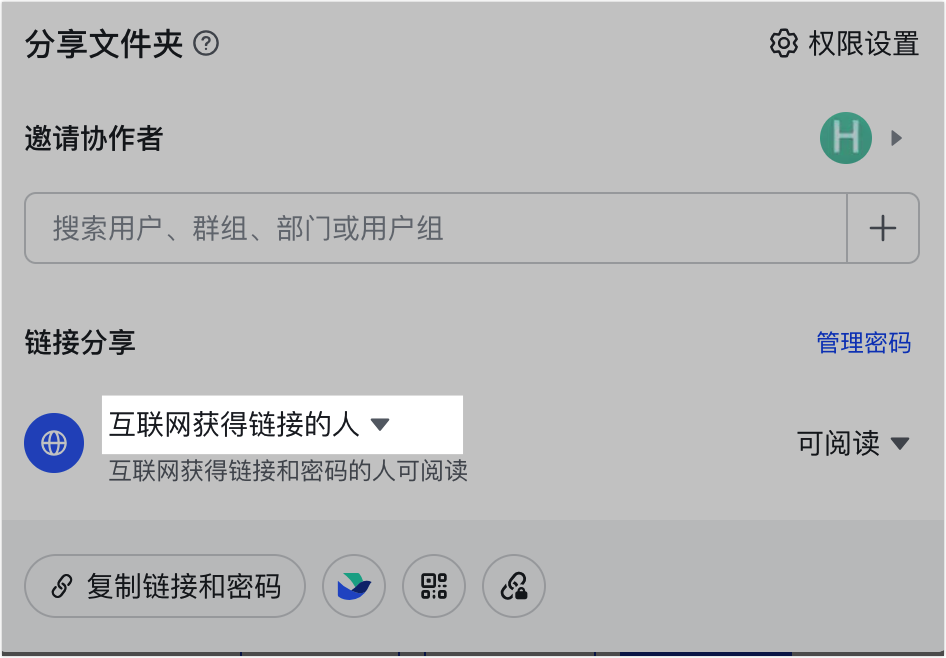
250px|700px|reset
三、常见问题
